So richten Sie WordPress auf Ihrem Android-Gerät ein
Ob Sie es geschäftlich oder zum Vergnügen tun,Die Pflege eines Blogs kann ein Vollzeitjob sein. Als WordPress eine Android-App herausbrachte, wurde das Bloggen etwas zugänglicher. Die ersten Versionen der App mussten in Design und Funktionalität einige Verbesserungen erfahren. Mit dem kürzlich durchgeführten Update auf Version 2.2 sieht WordPress für Android nun jedoch gut aus und bietet bessere Funktionen, die das mobile Bloggen erleichtern.
WordPress für Android ist eine kostenlose App, die im Play Store erhältlich ist. Hier erfahren Sie, wie Sie es verwenden und Ihr Blog einrichten.
Richten Sie Ihr Blog mit der Android WordPress App ein
Es gibt zwei Arten von WordPress-Blogs: Hosted und Self-Hosted. Gehostete Blogs sind kostenlose Konten in WordPress.com und haben die Standard-URL als yoursite.wordpress.com. Selbst gehostete Blogs haben ihre eigene Domain (yoursite.com) und Hosting-Server zum Ausführen des Blogs. Beide Arten können in Android eingerichtet werden.
Wählen Sie für gehostete Blogs Fügen Sie einen Blog hinzu, der bei WordPress.com gehostet wird. Wählen Sie für selbst gehostete Blogs Eigenes WordPress-Blog hinzufügen.

Von WordPress.com gehostete Blogs
Geben Sie Ihren Benutzernamen und Ihr Passwort ein. Dies sind die gleichen, die Sie verwenden, wenn Sie sich über einen Webbrowser bei WordPress.com anmelden. Tippen Sie auf die Schaltfläche Speichern.
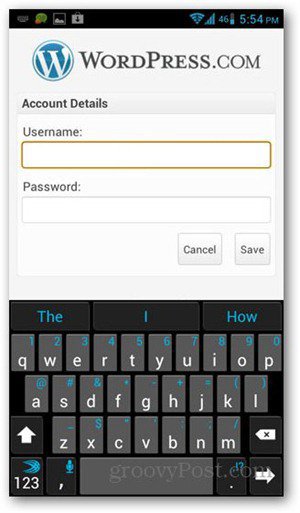
Wenn Sie mehrere Blogs in Ihrem Konto haben, können Sie auswählen, auf welche Sie in der App zugreifen möchten. Wenn Sie nur ein Blog haben, müssen Sie diesen Schritt nicht ausführen.
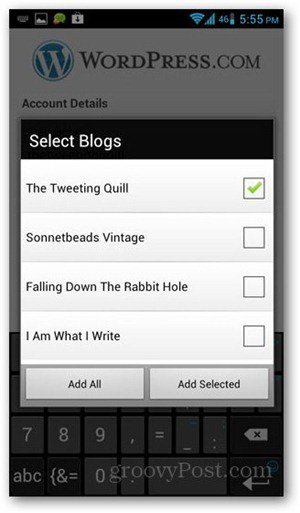
Sie haben jetzt die mobile Version des WordPress-Dashboards mit Schaltflächen zum Erstellen neuer Beiträge oder Seiten, zum Anzeigen von Beiträgen und Kommentaren sowie Ihrer Websitestatistiken.
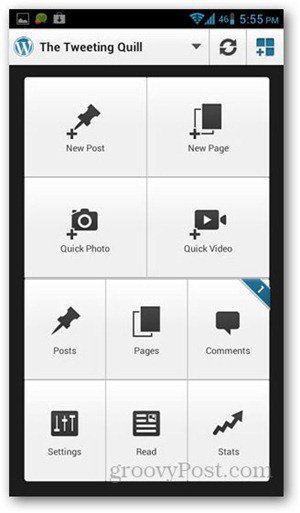
Selbst gehostete Blogs
Um sich in Ihrem Blog anzumelden, geben Sie Ihre Blog-URL, Ihren Benutzernamen und Ihr Passwort ein. Tippen Sie auf die Schaltfläche Speichern.
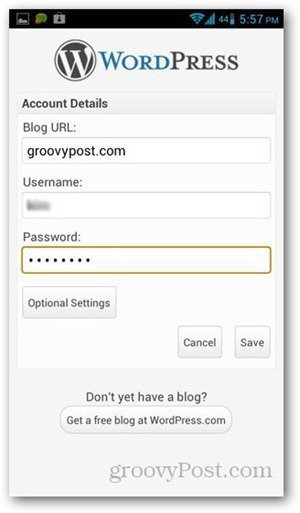
Die WordPress-Steuertasten werden auf der nächsten Seite angezeigt. Über die Schaltfläche Dashboard erhalten Sie die genaue Seite, wenn Sie über einen Webbrowser auf Ihr Blog zugreifen.
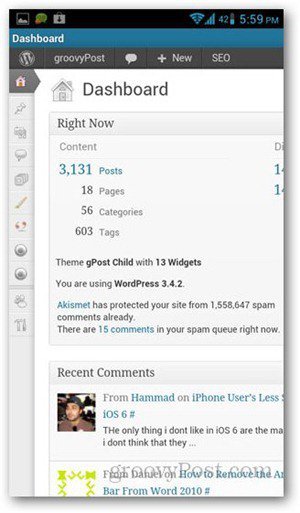
Hinweis: Um Ihre Statistiken über diese App anzuzeigen, müssen SieStellen Sie eine Verbindung zu einem WordPress.com-Konto her. Wenn Sie zum ersten Mal auf Stats tippen, werden Sie aufgefordert, einen Benutzernamen und ein Passwort für WordPress.com einzugeben. Dieses Konto muss nicht verbunden sein oder denselben Namen wie Ihr gehosteter Blog haben. Wenn Sie noch kein WordPress.com-Konto haben, können Sie sich kostenlos anmelden. Wenn es Ihnen nichts ausmacht, Ihre Statistiken nicht in der App anzuzeigen, können Sie diesen Schritt überspringen.
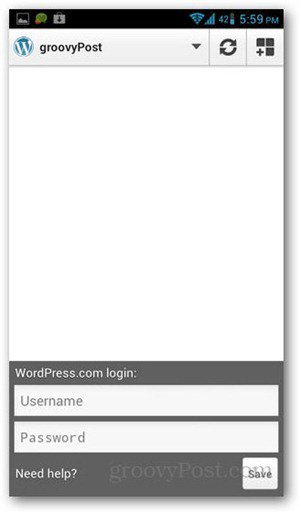
Grundlegende WordPress-Blog-Steuerelemente
Um neue Beiträge zu erstellen, tippen Sie auf Neuer Beitrag und starten SieFüllen Sie die neuen Details (Titel und Inhalt) aus. Beiträge können entweder veröffentlicht, als Entwurf gespeichert oder für eine spätere Veröffentlichung geplant werden. Tippen Sie auf die Schaltfläche Beiträge, um sie anzuzeigen.
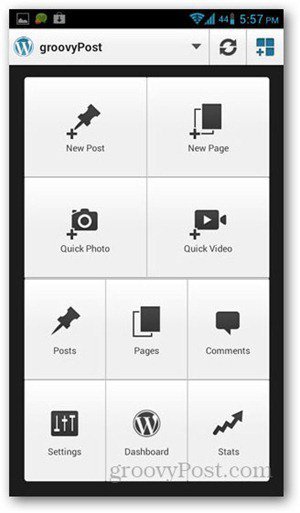
Beitragstitel werden zusammen mit ihrem Status angezeigt(Entwurf, ausstehend, geplant oder veröffentlicht). Die App unterstützt grundlegende Formatierungsoptionen wie das Einbetten von Links, das Einfügen von Bildern und das Ändern des Schriftstils. Tags und Kategorien können auch für einen neuen oder vorhandenen Beitrag bearbeitet werden.
Darüber hinaus werden weitere Funktionen hinzugefügtAnzeigen und Posten von Inhalten in WordPress, aber dies sind die grundlegenden. Die Entwickler haben die App benutzerfreundlich gestaltet und erweiterte Funktionen hinzugefügt.









![Anpassen der WordPress-Anmeldeseite [Quick-Tipp]](/images/geek-stuff/customize-wordpress-login-page-quick-tip.png)
Hinterlasse einen Kommentar